Möglicherweise müssen Sie die PowerShell-Ausführungsrichtlinie festlegen, wenn Sie versuchen, PowerShell-Skripts auszuführen, damit das Skript ausgeführt werden kann. Andernfalls werden Sie möglicherweise mit einem „Skriptname kann nicht geladen werden, da das Ausführen von Skripts auf diesem System deaktiviert ist." Fehlermeldung.
Verwenden Sie dieses Tutorial, um die Ausführung von PowerShell-Skripten auf Ihrem Windows-System zuzulassen.
Stellen Sie zunächst sicher, dass die Ausführung des Skripts mit diesen Schritten nicht blockiert wird:
- Klicken Sie mit der rechten Maustaste auf das Symbol des Skripts und wählen Sie dann „Eigenschaften“.
- Sicherstellen, dass die "Entsperren” Kontrollkästchen ist aktiviert, dann wählen Sie “OK“.
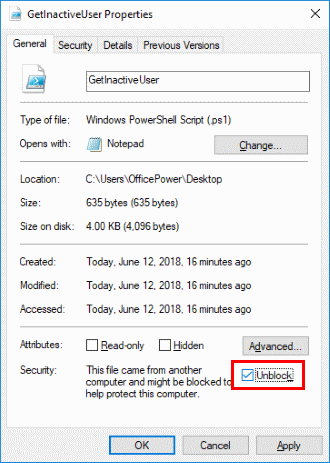
Option 1 – PS-Befehl
- Wähle aus "Start”-Taste und geben Sie “Power Shell“.
- Rechtsklick "Windows PowerShell“, dann wählen Sie “Als Administrator ausführen“.
- Geben Sie Folgendes ein und drücken Sie dann „Eintreten“:
Set-ExecutionPolicy RemoteSigned -Force
Option 2 – Registrierungsschlüssel
- Halten Sie die Windows-Taste, dann drücken "R“, um das Ausführungsfenster aufzurufen.
- Typ "regedit“, dann wählen Sie “OK“:
- Navigieren Sie zu folgendem:
- HKEY_LOCAL_Maschine
- SOFTWARE
- Microsoft
- Power Shell
- 1
- Muscheln
- Microsoft. Power Shell
- Klicken Sie mit der rechten Maustaste auf „Microsoft. Power Shell“ Ordner und wählen Sie dann “Neu” > “Zeichenfolgenwert“.
- Typ "Ausführungsrichtlinie", dann drücken "Eintreten“, um den Stringnamen festzulegen.
- Offen "Ausführungsrichtlinie“, dann tippe “RemoteSigned" in dem "Messwert" Gebiet.
- Auswählen "OK“.
Option 3 – Gruppenrichtlinie
Die Einstellungen in der Gruppenrichtlinie zum Festlegen der Ausführungsrichtlinie finden Sie im Gruppenrichtlinienverwaltungs-Editor unter diesem Pfad:
- Richtlinien > Administrative Vorlagen > Windows-Komponenten > Windows PowerShell > Skriptausführung aktivieren